Kupując tablet Amazon Fire, możesz być zaskoczony, gdy odkryjesz, że masz dostęp do jednej przeglądarki internetowej: Silk.
Silk to natywna przeglądarka internetowa firmy Amazon. Robi wszystko, do czego potrzebujesz przeglądarki internetowej, w tym zakładki, szybkie przeglądanie sieci i nowoczesny interfejs.
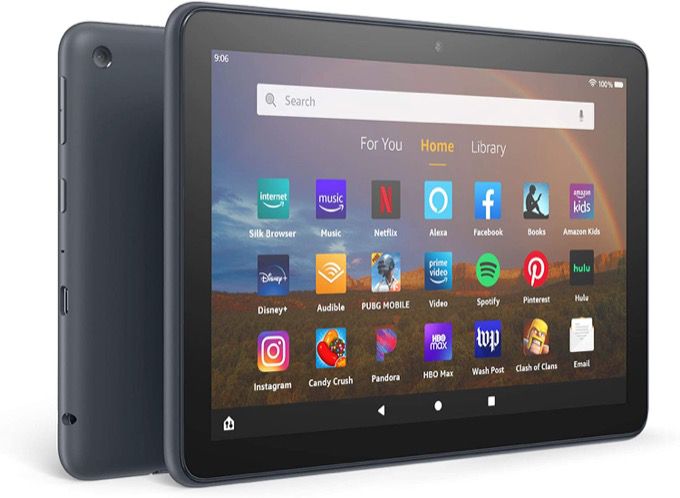
Jednak jest również głęboko zintegrowany z produktami i usługami Amazon, tak jak prawie wszystko inne w samym tablecie Amazon Fire.
W tym artykule zbadamy wszystkie wewnętrzne funkcje przeglądarki Silk. Jeśli dopiero zaczynasz przygodę z tabletem Amazon Fire, będziesz wiedział, czego się spodziewać po przeglądaniu sieci.
Silk Browser: przegląd
Aby uruchomić tablet Amazon Fire przeglądaj aplikacje na tablecie, aż zobaczysz Silk Browser.
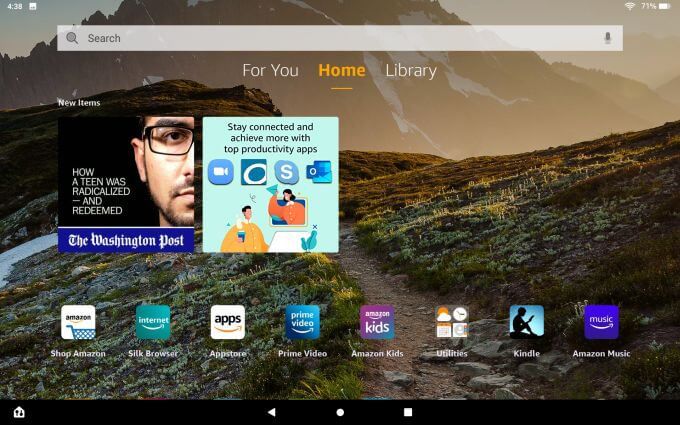
Dotknij tej ikony, aby uruchomić przeglądarkę. Podobnie jak w przypadku większości przeglądarek, u góry zobaczysz zakładki, poniżej pole adresu URL, a nad ośmioma linkami szybkiego dostępu pole wyszukiwania.
In_content_1 all: [300x250] / dfp: [ 640x360]->Należą do nich:
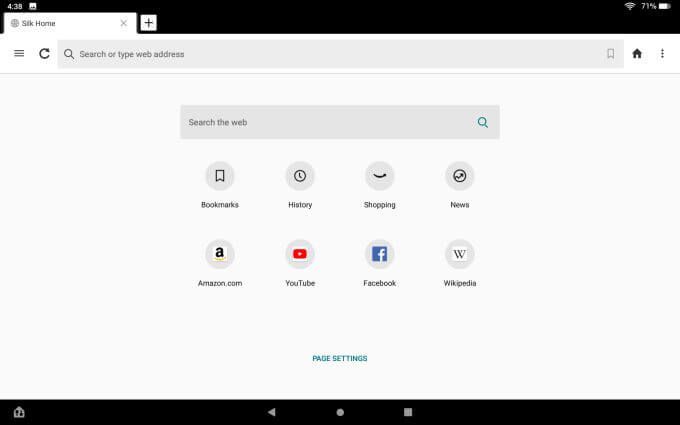
U dołu strony zauważysz link Ustawienia strony. Jeśli wybierzesz tę opcję, zobaczysz menu, w którym możesz włączyć lub wyłączyć pole wyszukiwania nad szybkimi linkami na stronie.
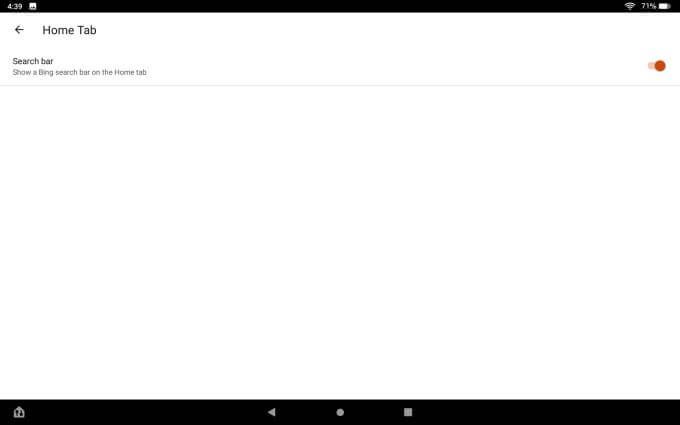
Jest to przydatne dostosowywanie, ponieważ zawsze możesz użyć pola adresu URL u góry jako pola wyszukiwania w Internecie, więc drugie pole wyszukiwania na stronie jest trochę zbędne.
Prawe menu przeglądarki Silk
Znajdziesz w większości te same opcje, niezależnie od tego, czy dotkniesz trzech kropek w prawym górnym rogu przeglądarki (w prawym menu), czy w trzech liniach u góry w lewym górnym rogu (w lewym menu).
Prawe menu ma konfigurację siatki z ikonami dla każdego obszaru, który możesz eksplorować.
Natychmiastowe rekomendacje
Pierwszą rzeczą, jaką możesz zauważyć, jest duży przycisk Rozpoczniju dołu menu bez zbytniego opisu.
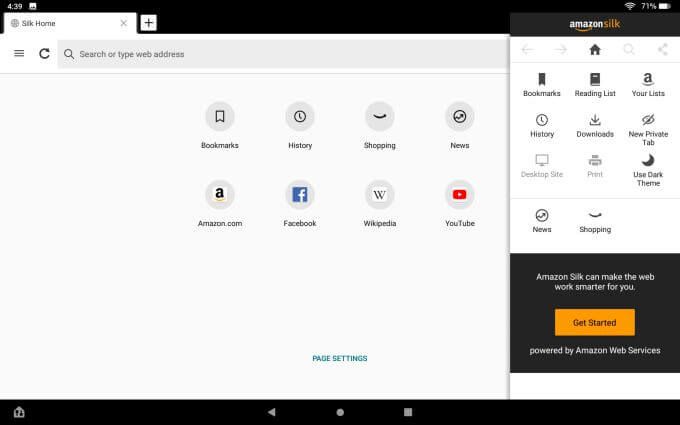
Jeśli klikniesz Pobierz Rozpoczęto, zobaczysz opcję włączenia Natychmiastowych rekomendacji.
Ta funkcja monitoruje informacje o odwiedzanych stronach internetowych, aby przeglądarka Silk mogła oferować rekomendacje. Te zalecenia obejmują inne trafne artykuły w internecie związane z tematem, o którym czytasz, lub podobne wyszukiwania.
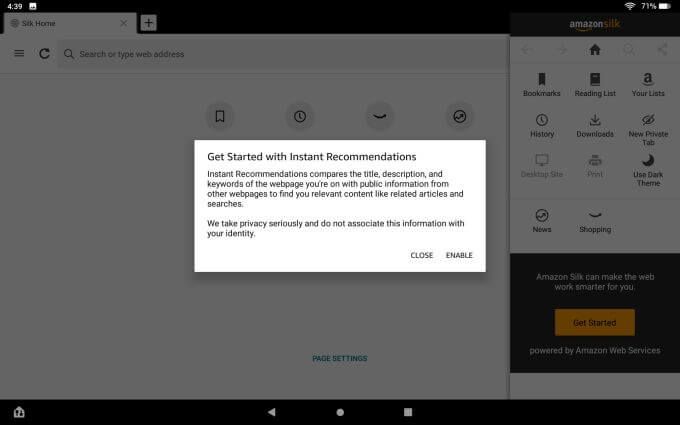
Oczywiście istnieją pewne obawy dotyczące prywatności związane z to, ponieważ informacje dotyczące przeglądania muszą zostać przesłane na serwery Amazon, aby Amazon mógł opracować dla Ciebie sugestie.
Jeśli to Ci nie przeszkadza, wybierz opcję Włącz. Jeśli wolisz nie wysyłać całej swojej aktywności związanej z przeglądaniem przez Internet więcej niż to konieczne, wybierz Zamknij”.
Zakładki
Wybierz ikonę Zakładki w menu do przeglądania listy zakładek, które możesz uporządkować w podfoldery, jeśli chcesz.
Jeśli po raz pierwszy używasz przeglądarki Silk i otwierasz zakładki, zauważysz opcję importowania zakładek z Chrome.
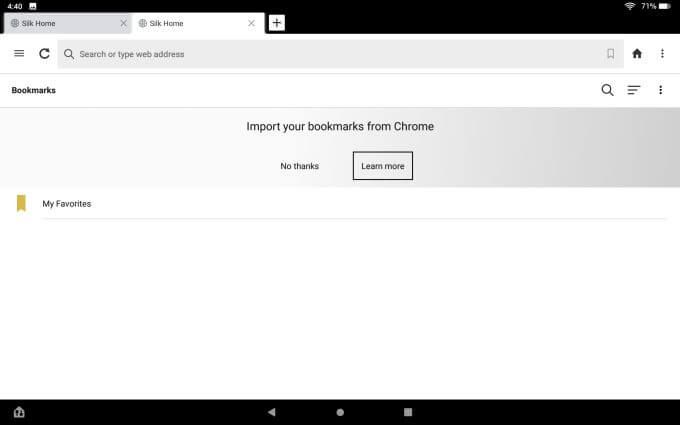
To wymaga kilku czynności, które musisz wykonać na innym komputerze lub urządzeniu mobilnym.
Musisz otworzyć Chrome w innym miejscu i zainstalować Rozszerzenie przeglądarki Silk Bookmarks.
Na koniec otwórz przeglądarkę Silk na tablecie i wróć do strony zakładek. Wybierz trzy kropki w prawym górnym rogu, aby otworzyć menu, i wybierz Importuj z Chrome.
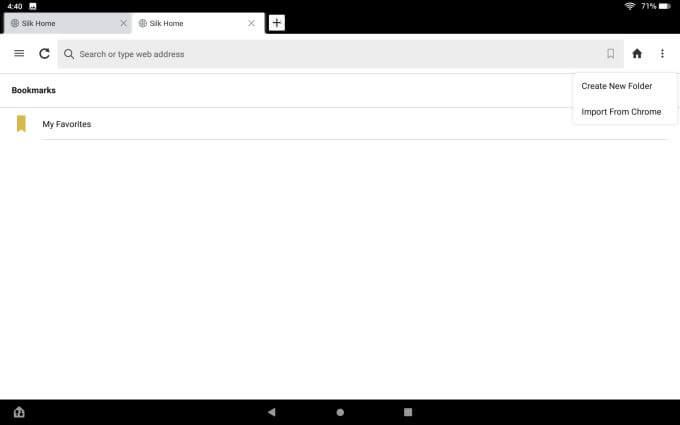
Ten proces przenosi wszystkie zakładki z przeglądarki Chrome do chmury za pośrednictwem rozszerzenia Silk, a następnie do przeglądarki Silk na tablecie.
To trochę skomplikowany proces, ale przynajmniej oszczędza czas potrzebny na przebudowę całej biblioteki zakładek.
Oczywiście zapisywanie wszystkich odwiedzanych witryn Silk, wybierz ikonę zakładki w polu URL.
Po wykonaniu tej czynności zobaczysz dwie opcje:
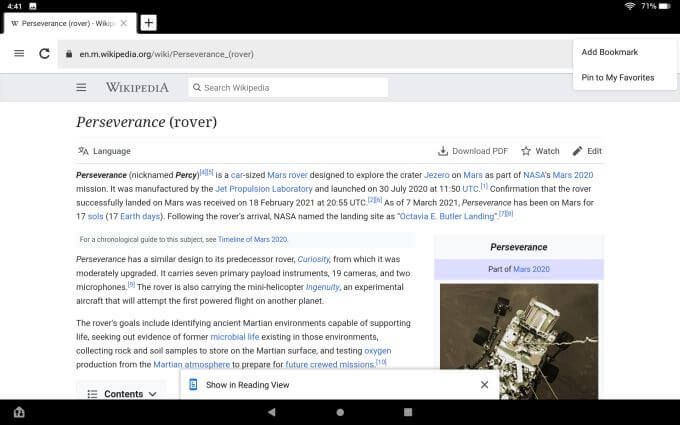
Lista czytelnicza
W prawym menu zobaczysz także Lista czytelnicza. Jeśli dotkniesz tego, zobaczysz dwie opcje:
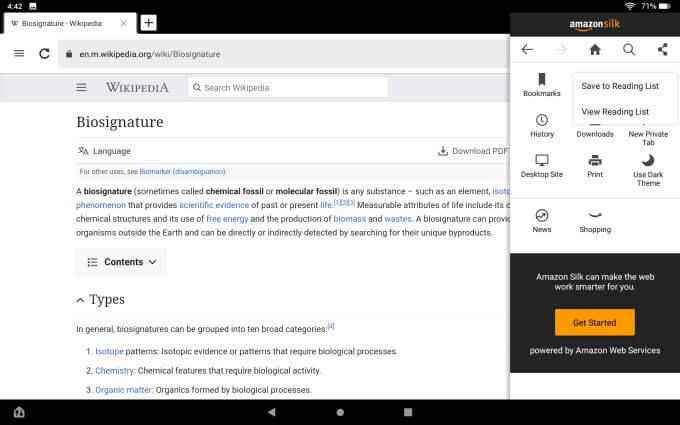
Jeśli wybierzesz Wyświetl listę czytelniczą, zobaczysz wszystkie strony, dodał. Są oznaczone kolorami, dzięki czemu wiesz, które z nich już przeczytałeś.
Jeśli nieprzeczytane, tytuł będzie pomarańczowy.
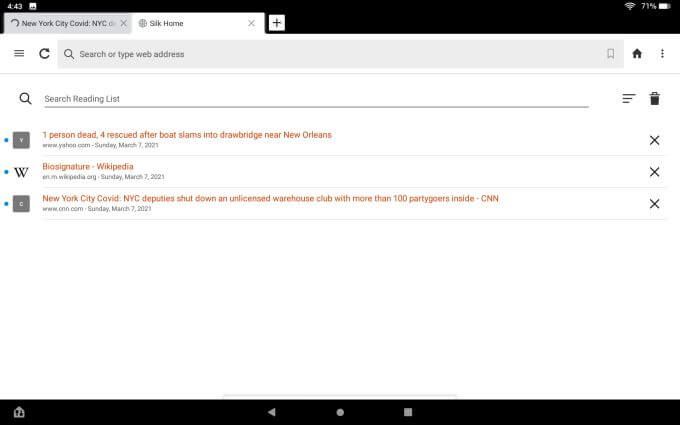
W miarę czytania każdego tytułu stają się czarne.
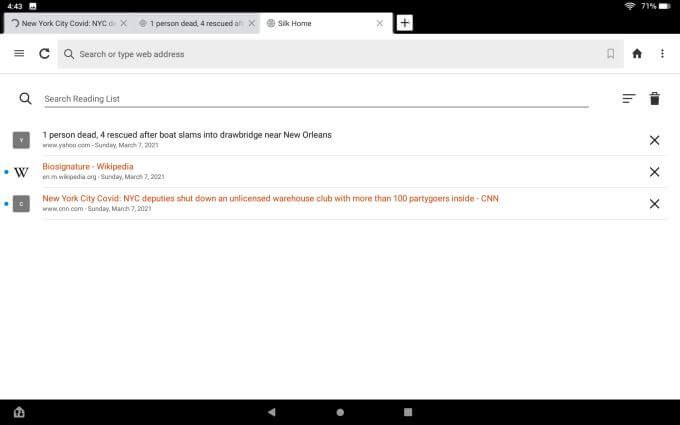
Czytając je , możesz usunąć je pojedynczo lub po prostu wybrać kosz w prawym górnym rogu, aby je wszystkie wyczyścić.
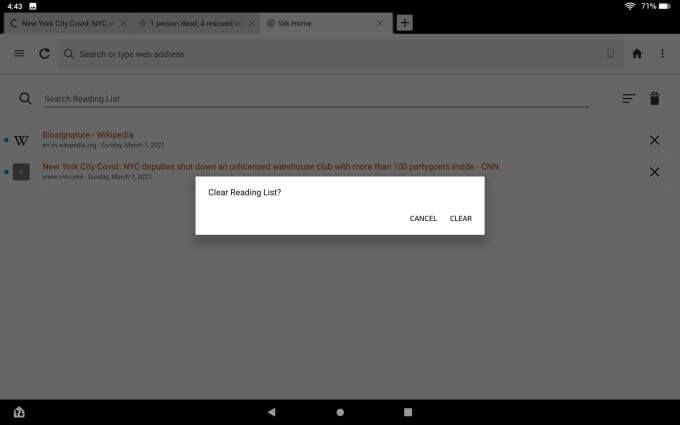
Lista czytelnicza to przydatna funkcja do zapisywania rzeczy, które chcesz szybko przeczytać później, ale naprawdę nie chcesz zaśmiecać swojej listy zakładek przeglądarki.
Zapisz zakładki do rzeczy, które chcesz często odwiedzać, i używaj listy Czytelnia do rzeczy, które chcesz przeczytać później, a następnie przejdź dalej.
Twoja Amazon Listy i link do zakupów
Oczywiście, ponieważ tablet Amazon Fire to produkt Amazon, a przeglądarka Silk to aplikacja Amazon, nie powinno być zaskoczeniem, że w prawym menu znajdują się również linki specyficzne dla Amazona.
Pierwsza z nich to Twoje listy. To po prostu przeniesie Cię bezpośrednio do listy życzeń na koncie Amazon.
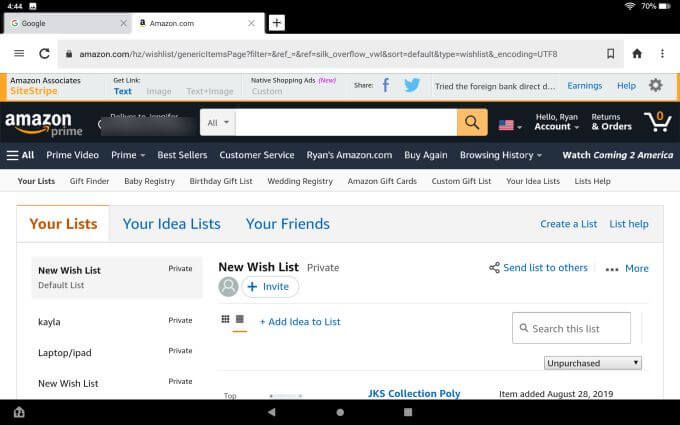
Zobaczysz także link Zakupy, który zabierze Cię prosto do Amazon. Bo gdzie jeszcze chciałbyś robić zakupy poza Amazon, prawda?
Inne linki po prawej stronie
Zobaczysz także poniższe linki w prawym menu przeglądarki Silk.
Lewe menu przeglądarki Silk Browser
Jeśli wybierzesz ikonę menu po lewej stronie, zauważysz wszystkie dokładnie te same opcje, które były dostępne w prawym menu.
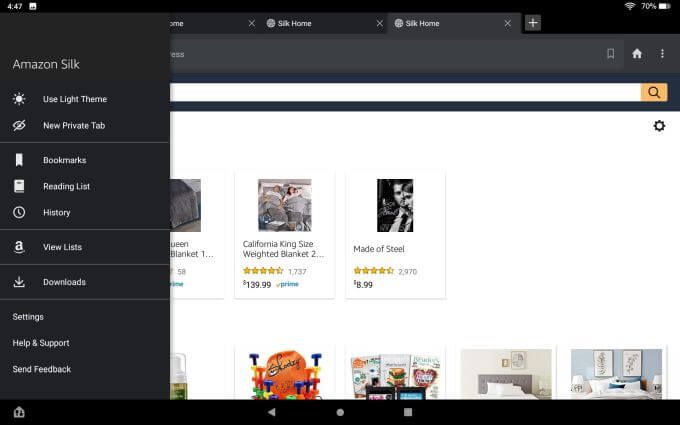
Jest jeden wyjątek. Tutaj znajdziesz Ustawienia.
W głównym menu ustawień znajdziesz wszystkie opcje dotyczące przeglądarki Silk.
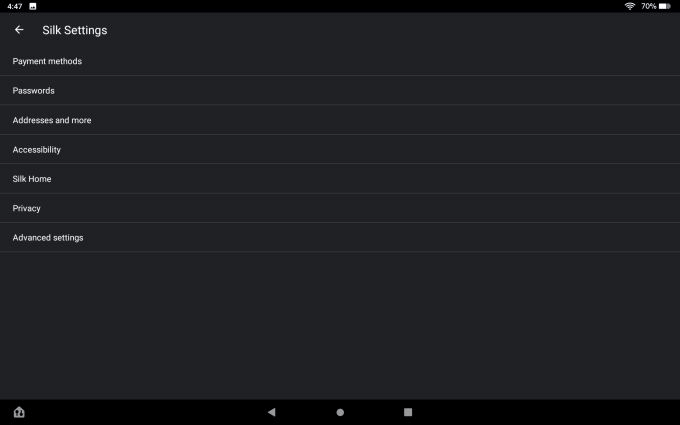
Należą do nich:
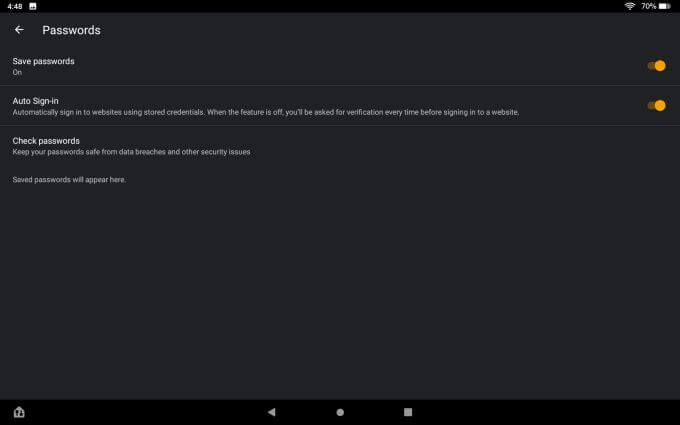
Ważnym obszarem jest możliwość dostosowania zakładki News. Możesz dostosować rodzaje artykułów i popularnych wiadomości, które widzisz, zarządzając swoimi dostawcami i źródłami wiadomości.
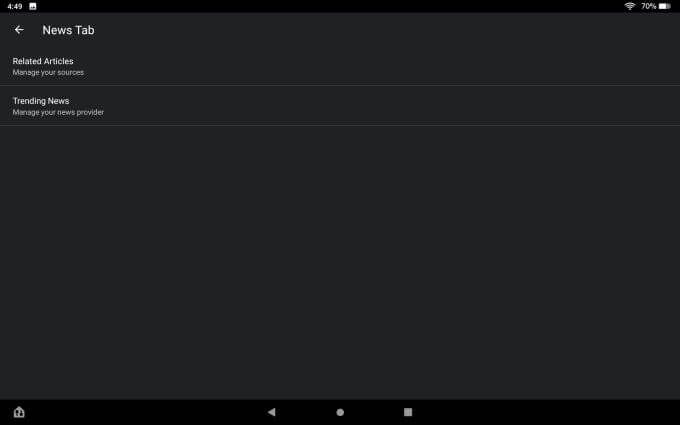
Na stronie źródeł zobaczysz listę wszystkich dostępnych źródeł wiadomości. Możesz wybrać Zablokuj, aby usunąć wszystkie te, których nie chcesz uwzględniać.
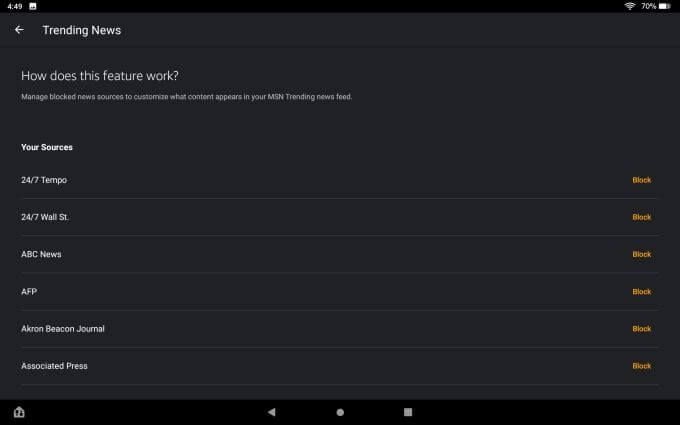
W menu Prywatnośćmożna włączyć opcję Bez śledzenialub Użyj bezpieczny DNSdla większej prywatności i bezpieczeństwa.
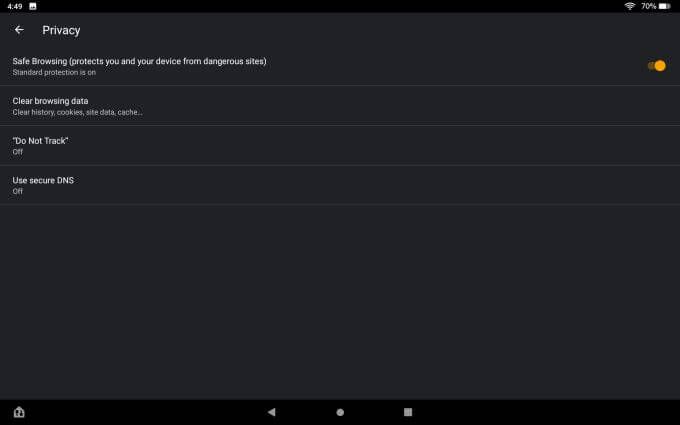
Jeśli zdecydujesz się korzystać z bezpiecznego DNS, musisz mieć dostępnego dostawcę i włączyć tę opcję w przeglądarce Silk.
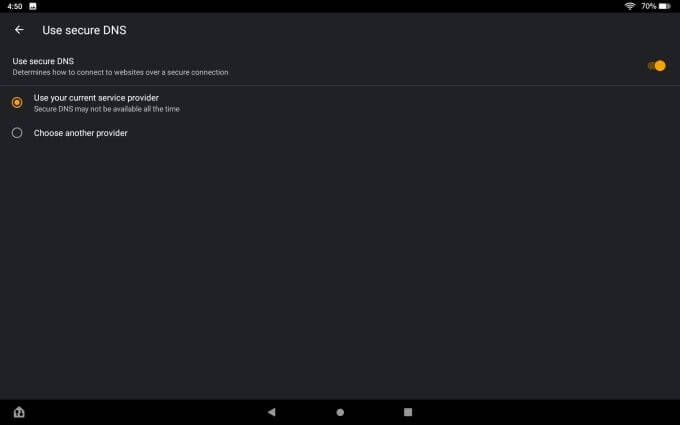
W menu Ustawienia zaawansowanemożesz zmienić domyślne wyszukiwanie silnik, którego będzie używać przeglądarka Silk.
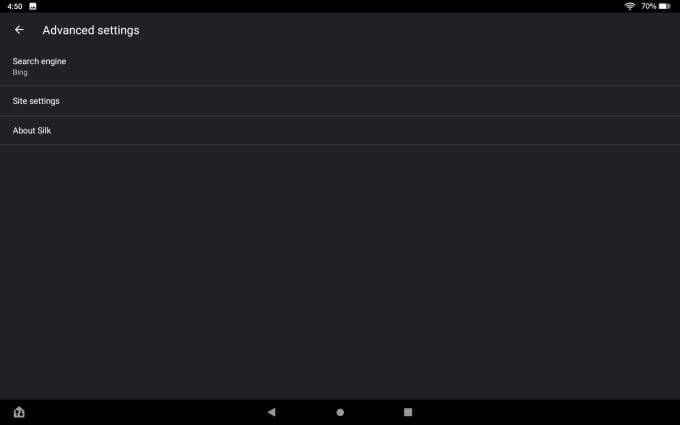
Wybierz opcję Wyszukiwarkaz menu Ustawienia zaawansowane, a następnie wybierz żądaną wyszukiwarkę jako y nasze domyślne.
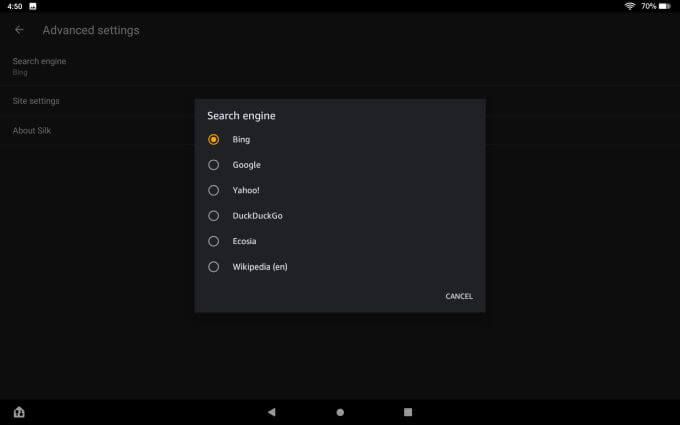
Czytanie Przeglądanie i udostępnianie
Jeszcze jedna funkcja dostępna w przeglądarce Silk to widok do czytania.
Jest to widok pełnoekranowy, który ma na celu usunięcie wszelkich elementów rozpraszających i całkowite skupienie się na artykuł, który czytasz.
Jeśli masz włączony widok do czytania w Ustawieniach (jest on domyślnie włączony), zobaczysz Pokaż w widoku do czytaniau dołu strony przeglądarki.
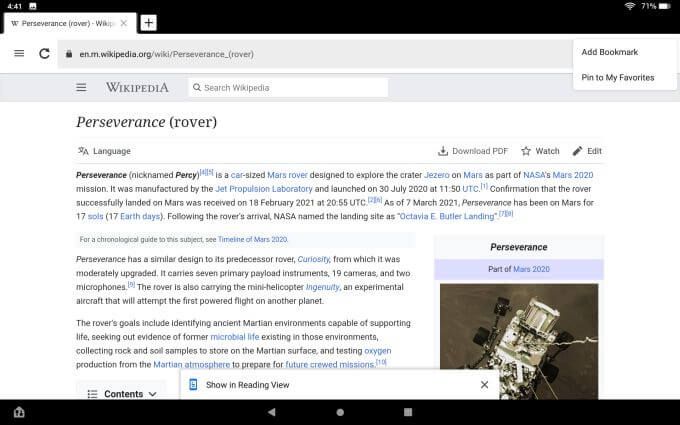
Po prostu dotknij tego, aby przejść do trybu czytania.
Gdy to zrobisz, zobaczysz całe przesunięcie ekranu, a artykuł zostanie przeformatowany bardziej jak standardowy format artykułu w czasopiśmie.
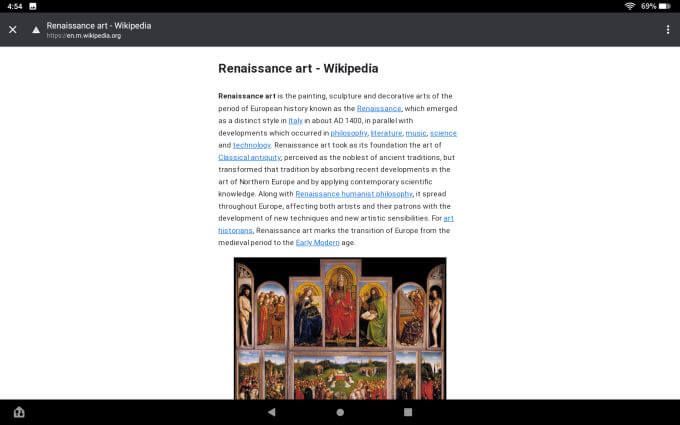
Niektórzy ludzie uwielbiają tę funkcję, więc mogą naprawdę skupić się na tym, co czytają. Inni uważają, że widok jest zbędny i niepotrzebny.
Jeśli chcesz, możesz go wyłączyć w ustawieniach przeglądarki.
Kolejną przydatną funkcją osadzoną w przeglądarce jest ikona Udostępnij w prawe menu przeglądarki. Korzystając z tego, możesz udostępnić stronę innym za pośrednictwem Facebooka, Twittera, poczty e-mail, a nawet do innego urządzenia przez Bluetooth.
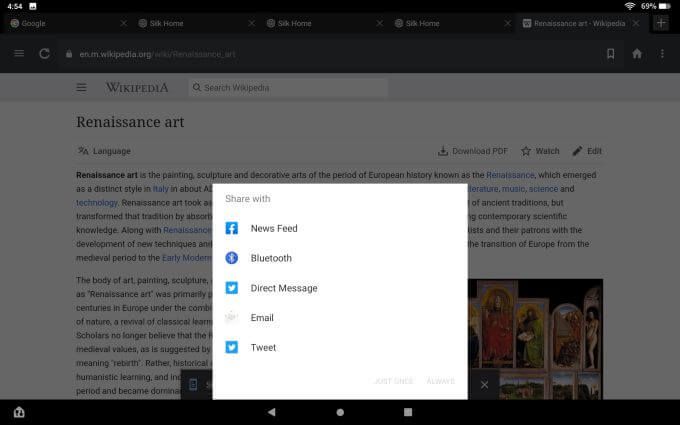
To wygodna funkcja, która umożliwia szybkie udostępnianie stron nawet w witrynach, które nie mają osadzonych ikon udostępniania społecznościowego na stronie.
Czy przeglądarka internetowa tabletu Amazon Fire jest dobra?
Przeglądarka Silk ma kilka zalet i wad. To wydajna i szybka przeglądarka, która działa tak samo dobrze jak każda inna przeglądarka, z której mogłeś korzystać w przeszłości.
Ponieważ jest osadzona jako domyślna aplikacja na tablecie Amazon Fire, możesz mieć pewność, że będzie aktualizowana wraz ze wszystkimi innymi podstawowymi aplikacjami. Brakuje jednak wielu dzwonków i gwizdków innych głównych przeglądarek.
Nie ma rozszerzenia lub dodatki, więc naprawdę utknąłeś z tym, co masz. A ponieważ został stworzony przez Amazon, będziesz musiał poradzić sobie ze wszystkimi linkami i innymi funkcjami, które mają zachęcić Cię do korzystania z usług Amazon.